Cum se schimbă intervalul de timp pentru calendarul Outlook?
Când se afișează un calendar Outlook în vizualizarea Programare / Ziua / Săptămâna de lucru / Vizualizarea săptămânii, acesta va afișa programul de lucru disponibil în sau lăsat în calendar, după cum se arată în imaginea de mai jos. Cu toate acestea, odată cu modificările programului de lucru, cum ați putea schimba intervalul de timp din calendarul Outlook? Acest articol vă va arăta soluția.
Schimbați intervalul de timp pentru calendarul Outlook
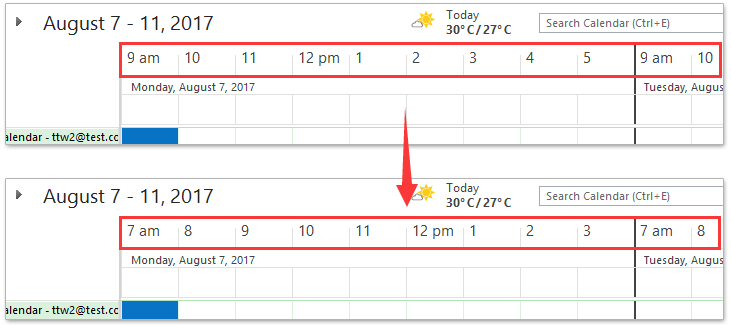
- Automatizați e-mailurile cu Auto CC / BCC, Auto înainte prin reguli; trimite Răspuns automat (În afara biroului) fără a necesita un server de schimb...
- Primiți mementouri ca Avertisment BCC când răspundeți la toate în timp ce vă aflați în lista BCC și Amintiți-vă când lipsesc atașamentele pentru atașamente uitate...
- Îmbunătățiți eficiența e-mailului cu Răspunde (toate) cu atașamente, Adăugați automat salutul sau data și ora în semnătură sau subiect, Răspunde la mai multe e-mailuri...
- Simplificați e-mailurile cu Rechemare e-mailuri, Instrumente de atașare (Comprimați toate, Salvați automat toate...), Eliminați duplicatele, și Raport rapid...
 Schimbați intervalul de timp pentru calendarul Outlook
Schimbați intervalul de timp pentru calendarul Outlook
Pentru a modifica intervalul de timp pentru toate calendarele din Outlook, procedați după cum urmează:
1. clic Fișier > Opţiuni pentru a deschide caseta de dialog Opțiuni Outlook.
2. În caseta de dialog Opțiuni Outlook, faceți clic pe Calendar în bara din stânga, apoi specificați noul interval de timp în ambele Începeți timp și End time cutii. Vedeți captura de ecran:
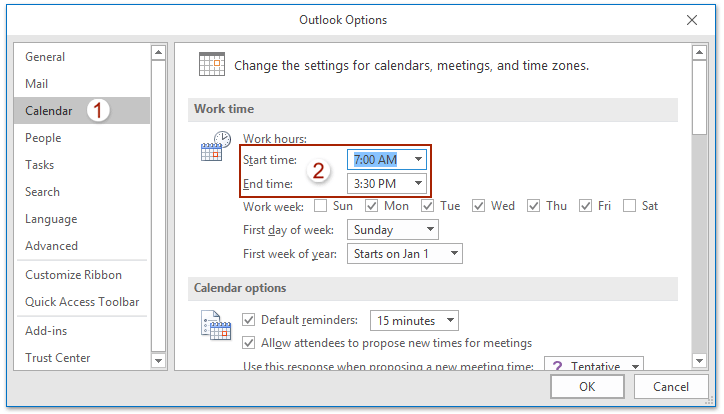
3. Faceți clic pe OK pentru a salva modificarea.
Acum, când afișați calendarul Outlook în vizualizarea Ziua / Săptămâna / Săptămâna muncii, noul interval de timp se afișează în stânga calendarului, așa cum este prezentat mai jos. Când afișați calendarul Outlook în vizualizarea Programare, noul interval de timp se afișează deasupra calendarului.
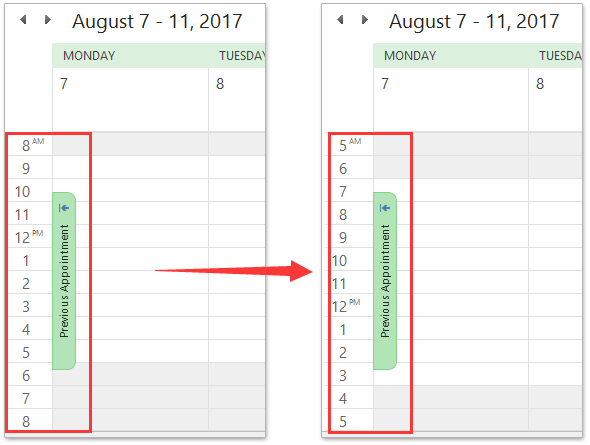
 Articole pe aceeaşi temă
Articole pe aceeaşi temă
Cele mai bune instrumente de productivitate de birou
Kutools pentru Outlook - Peste 100 de funcții puternice pentru a vă supraalimenta Outlook
🤖 AI Mail Assistant: E-mailuri profesionale instantanee cu magie AI--un singur clic pentru răspunsuri geniale, ton perfect, stăpânire în mai multe limbi. Transformați e-mailurile fără efort! ...
📧 Automatizare e-mail: În afara biroului (disponibil pentru POP și IMAP) / Programați trimiterea de e-mailuri / CC/BCC automat după reguli la trimiterea e-mailului / Redirecționare automată (Reguli avansate) / Adăugare automată felicitare / Împărțiți automat e-mailurile cu mai mulți destinatari în mesaje individuale ...
📨 Managementul e-mail: Amintește-ți cu ușurință e-mailurile / Blocați e-mailurile înșelătorii de către subiecți și alții / Ștergeți e-mailurile duplicate / Cautare Avansata / Consolidați foldere ...
📁 Atașamente Pro: Salvați în serie / Detașare lot / Compresă în loturi / Salvare automata / Detașare automată / Comprimare automată ...
🌟 Magia interfeței: 😊Mai multe emoji drăguțe și cool / Îmbunătățiți-vă productivitatea Outlook cu vizualizările cu file / Minimizați Outlook în loc să închideți ...
???? Minuni cu un singur clic: Răspundeți tuturor cu atașamentele primite / E-mailuri anti-phishing / 🕘Afișați fusul orar al expeditorului ...
👩🏼🤝👩🏻 Contacte și calendar: Adăugați în lot contacte din e-mailurile selectate / Împărțiți un grup de contact în grupuri individuale / Eliminați mementouri de ziua de naștere ...
Peste 100 Caracteristici Așteaptă explorarea ta! Click aici pentru a descoperi mai multe.

